Сколько оперативной памяти нужно для Windows и игр. Сколько оперативной памяти нужно для компьютера
Ваш компьютер использует оперативную память ОЗУ (RAM) для работы с запущенными программами. Если он работает медленно, возможно, что виной тому малый объём ОЗУ. Итак, как узнать, сколько оперативной памяти на компьютере?
Проведите диагностику
Вы можете проверить, какой объем памяти установлен, а также какое количество по факту используется.
Для начала следует открыть форму «Система» одним из способов:
- Нажмите одновременно сочетание клавиш Win + Pause — это откроет форму «Система».
- Откройте меню «Пуск», вызовите контекстное меню из пункта «Компьютер» кликом правой кнопки компьютерной мыши. В списке выберите пункт «Свойства» — откроется форма «Система».
- Откройте меню «Пуск», выберите «Настройки», перейдите к пункту «Система», и нажмите на «О» (Windows 10).
Найдите надпись «Установленная память (ОЗУ)». Вы можете прочитать информацию, какое количество установлено и доступно по факту для использования.
Отметим, что «полезный» объем оперативной памяти меньше, так как производители сообщают о размере иначе, чем распознаёт Windows. Например, из 8 ГБ доступны для использования могут быть 7,88 ГБ.
Используйте командную строку для загрузки подробного отчёта: найдите её в меню «Пуск» или сочетанием Win + R. В текстовом поле введите CMD, чтобы запустить. Наберите WMIC MEMORYCHIP и нажмите Enter. Вы увидите размер и скорость каждого установленного модуля.
Проверьте текущее использование RAM. Сочетанием Ctrl + Shift + Esc откройте «Диспетчер задач». Выберите опцию «Монитор ресурсов», найдите вкладку «Память». Она предназначена для использования, поэтому нет никаких причин для тревоги, когда вы увидите, что большая её часть в данный момент занята процессами.
Причины, по которым ОС не показывает весь объём
Может быть несколько различных причин, почему не показывается весь объем ОЗУ.
Как определить, почему может быть недостаток памяти:
- Если вы работаете в версии Windows 32-битной, будет доступно для использования не более 4 ГБ ОЗУ. Любой объем RAM больше этого значения не будет распознан. Вы можете узнать, какая версия у вас стоит, в верхней части окна «Система». Обновите до 64-битной.
- Если ваши модули имеют разные скорости, они не могут взаимодействовать вместе должным образом. Используйте командную строку для просмотра характеристик каждого модуля.
- Если один из ваших модулей памяти отказал, с ним не может работать операционная система. Используйте бесплатную программу MEMTEST для сканирования модулей и поиска ошибок.
- Если модули не поддерживаются вашей материнской платой, они не будут распознаны Windows. Прочтите документацию к материнской плате для того, чтобы приобретать ОЗУ, которые будут ей поддерживаться.
Думаю, ни для кого не является секретом, что оперативная память — это важный компонент геймерской системы, и на быстродействие в играх влияют сразу несколько параметров ОЗУ. Например, не так давно лаборатория 3DNews выяснила, что центральные процессоры AMD Ryzen очень чувствительны к частоте DDR4. Тестирование показало: использование быстрой памяти DDR4-3200 в сравнении со стандартной DDR4-2133 при одинаковых таймингах увеличивает FPS в играх на 12-16% в зависимости от приложения. Поэтому, если вы хотите выжать максимум из своей системы, покупка быстрого комплекта ОЗУ — это один из самых действенных вариантов.
На производительность влияет не только частота, но и задержки. И все же самый важный параметр оперативной памяти — это объем. Если в случае использования медленного комплекта мы лишаемся единиц FPS, то при нехватке определенного количества гигабайтов игра либо будет тормозить, либо не запустится вовсе. Поэтому мы решили выяснить, сколько ОЗУ необходимо игровому компьютеру в 2017 году. Очевидно, что основная «баталия» развернется между комплектами объемом 8 и 16 Гбайт.
Наглядный пример — пользователь произвел апгрейд своего компьютера, дополнив имеющуюся конфигурацию видеокартой уровня GeForce GTX 1060 3 Гбайт. Теперь его системный блок полностью соответствует рекомендуемым требованиям Watch_Dogs 2, в которую так хотелось поиграть. Однако даже без применения максимальных настроек качества графики времяпрепровождение в любимой «песочнице» было омрачено то и дело появляющимися микрозависаниями. И вроде GeForce GTX 1060 отлично справляется со своей работой, так как средний показатель держится в районе 50 FPS, но все впечатление портят эти просадки! Оказывается, к возникновению визуально заметного падения частоты кадров причастна нехватка оперативной памяти, потому что добавление еще 8 Гбайт отчасти решило эту проблему — при тех же настройках и с той же видеокартой играть стало комфортнее.

Главная тема обозначена, но, на мой взгляд, не менее важно ответить еще на один вопрос: исправит ли ситуацию с нехваткой оперативной памяти в играх использование быстрого файла подкачки?
⇡ Современные игровые платформы
Под определение «игровой компьютер» попадает очень большое число конфигураций. Например, в ежемесячной рубрике « » рассматриваются десять различных систем. В состав самой недорогой входят Pentium G4560, GeForce GTX 1060 3 Гбайт и 8 Гбайт DDR4. Использование такого объема оперативной памяти — самый распространенный вариант, если верить официальной статистике игрового клиента Steam. Но современные платформы позволяют устанавливать 64 и даже 128 Гбайт ОЗУ.
| Актуальные игровые платформы | ||||||||
|---|---|---|---|---|---|---|---|---|
| Intel | AMD | |||||||
| Сокет | LGA1155 | LGA2011 | LGA1150 | LGA2011-v3 | LGA1151 | AM3+ | FM2/2+ | AM4 |
| Год поступления в продажу | 2011 год | 2011 год | 2013 год | 2014 год | 2015 год | 2011 год | 2012 год | 2017 год |
| Поддерживаемые процессоры | Sandy Bridge, Ivy Bridge | Sandy Bridge-E, Ivy Bridge-E |
Haswell, Haswell Refresh и Devil"s Canyon, Broadwell | Haswell-E, Broadwell-E | Skylake, Kaby Lake | Zambezi, Vishera | Trinity, Richland, Kaveri, Godavari (Kaveri Refresh) | Ryzen, AMD 7th Generation A-series/Athlon |
| Контроллер памяти | DDR3-1066/1333 | DDR3-1066/1333 /1600/1866 |
DDR3-1333/1600 | DDR4-2133/2400 | DDR4-1866/2133/ 2400, DDR3L-1333/1600 |
DDR3-1066/1333/ 1600/1866 |
DDR3-1600/1866/ 2400 |
DDR4-2133/2400/ 2666 |
| Встроенный, двух-канальный | Встроенный, четырех-канальный | Встроенный, двух-канальный | Встроенный, четыре-хканальный | Встроенный, двух- канальный |
Встроенный, двух-канальный | Встроенный, двух-канальный | Встроенный, двух-канальный | |
| Максимальный объем оперативной памяти | 32 Гбайт | 64 Гбайт | 32 Гбайт | Haswell-E— 64 Гбайт Broadwell-E — 128 Гбайт | 64 Гбайт | 32 Гбайт | 64 Гбайт | 64 Гбайт |
Даже сейчас, без тестирования, можно смело заявить: указанный максимальный объем оперативной памяти избыточен для игровых конфигураций, хотя сфера развлечений и является в последнее время наиболее активным двигателем компьютерного прогресса. Как уже было сказано, большинство пользователей устанавливают в свои системы 8 или 16 Гбайт. В таблице перечислены как самые современные (LGA1151, LGA2011-v3, AM4), так и проверенные временем платформы, которые вполне можно отнести к разряду игровых в 2017 году. В большинстве случаев центральные процессоры AMD и Intel используют двухканальные контроллеры оперативной памяти. Это значит, что на материнских платах под соответствующую платформу используется либо два слота DIMM, либо четыре. А у плат с гнездом LGA2011 и LGA2011-v3 четыре или восемь разъемов для установки ОЗУ соответственно. Для процессоров Haswell-E и Broadwell-E есть и «экзотическое» исключение из правил — ASRock X99E-ITX/ac.

Двухканальный режим встроенного в центральный процессор контроллера памяти подразумевает использование четного количества модулей. Для того чтобы со временем спокойно нарастить объем ОЗУ, лучше использовать материнскую плату с четырьмя слотами DIMM. Так, мы можем приобрести комплект памяти объемом 16 Гбайт, состоящий из двух модулей по 8 Гбайт, а со временем докупить еще два модуля с аналогичными характеристиками. Некоторые материнки располагают всего парой разъемов для установки оперативки — это либо совсем бюджетные платы (например, на базе чипсетов H110, B250 и A320 для процессоров Kaby Lake и Ryzen), либо устройства форм-фактора mini-ITX, либо эксклюзивные оверклокерские решения, такие как ASUS Maximus IX Apex. Данные устройства поддерживают вдвое меньший объем ОЗУ: 32 Гбайт для процессоров Skylake, Kaby Lake и Ryzen; 16 Гбайт для процессоров Haswell, Broadwell, Sandy Bridge, Ivy Bridge и Vishera. Учитывайте этот момент при апгрейде или при сборке системного блока с нуля.
⇡ Тестовый стенд
Во время всех испытаний использовалась платформа LGA1151 вместе с процессором Core i7-7700K, разогнанным до 4,5 ГГц. Менялись видеокарты, оперативная память и накопители. Полный перечень комплектующих представлен в таблице.
| Конфигурация тестового стенда | |
|---|---|
| Центральный процессор | Intel Core i7-7700K @4,5 ГГц |
| Материнская плата | ASUS MAXIMUS IX Hero |
| Оперативная память | Kingston HyperX Predator HX430C15PB3K4/64, DDR4-3000, 4 × 16 Гбайт |
| Kingston HyperX Fury HX421C14FB2K2/16, DDR4-2133, 2 × 8 Гбайт | |
| Накопители | Western Digital WD1003FZEX, 1 Тбайт |
| Samsung 850 Pro | |
| Видеокарты | ASUS GeForce GTX 1060 (DUAL-GTX1060-3G), 3 Гбайт |
| ASUS Radeon RX 480 (DUAL-RX480-O4G), 4 Гбайт | |
| Блок питания | Corsair AX1500i, 1500 Вт |
| Процессорный кулер | Noctua NH-D9DX |
| Корпус | Lian Li PC-T60A |
| Монитор | NEC EA244UHD |
| Операционная система | Windows 10 Pro x64 |
| ПО для видеокарт | |
| AMD | Crimson ReLive Edition 17.4.2 |
| NVIDIA | GeForce Game Ready Driver 381.65 |
| Дополнительное ПО | |
| Удаление драйверов | Display Driver Uninstaller 17.0.6.1 |
| Измерение FPS | Fraps 3.5.99 |
| FRAFS Bench Viewer | |
| Action! 2.3.0 | |
| Разгон и мониторинг | GPU-Z 1.19.0 |
| MSI Afterburner 4.3.0 | |
| Дополнительное оборудование | |
| Тепловизор | Fluke Ti400 |
| Шумомер | Mastech MS6708 |
| Ваттметр | watts up? PRO |
⇡ Потребление оперативной памяти в современных играх
Определить, сколько оперативной памяти потребляют современные игры, не так сложно. Существует большое количество диагностических утилит. Но важно понимать, что объем используемого ОЗУ зависит от нескольких параметров, а потому может заметно отличаться на разных системах. Так, вместе с запуском игр не перестает работать и различный софт.
Например, открытие всего десяти вкладок Chrome приводит к увеличению потребления оперативной памяти на 1,5 Гбайт. Аппетиты браузера Google уже давно стали «мемом», но давайте не будем забывать про постоянно активные мессенджеры, антивирусы, драйверы и прочие утилиты, которые загружаются вместе с операционной системой.
|
|
|
|
Недавно я провел сравнительное тестирование GeForce GTX 1060 3 Гбайт и Radeon RX 470 4 Гбайт. Среди пользователей бытует мнение, что дополнительный гигабайт видеопамяти — это еще один довод в пользу графического адаптера AMD. Небольшой эксперимент показал, что из двенадцати игр ровно половина потребляет больше четырех гигабайт видеопамяти в разрешении Full HD. В стенде использовался ускоритель GeForce GTX 1080 с 8 Гбайт GDDR5. Получается, что в случае нехватки видеопамяти все данные, которые не поместились в ячейки GDDR5, будут помещены в ОЗУ. Некоторые игры сразу же информируют пользователя о превышении лимита видеопамяти. Некоторые — GTA V, HITMAN, Battlefield 1 — элементарно не дадут выставить более высокое качество графики, пока пользователь сам не снимет специальный «предохранитель» в меню с настройками. Поэтому для более детального изучения вопроса необходимо использовать несколько видеокарт. Мой выбор остановился на трех ходовых моделях NVIDIA: GeForce GTX 1060 с 3 и 6 Гбайт GDDR5, а также GeForce GTX 1080.
| Настройки графики в играх | ||||
|---|---|---|---|---|
| API | Качество | Полноэкранное сглаживание | ||
| 1920 × 1080 / 2560 × 1440 / 3840 × 2160 | ||||
| 1 | «Ведьмак-3: Дикая охота», Новиград и окрестности | DirectX 11 | Макс. качество, NVIDIA HairWorks вкл | AA |
| 2 | Mass Effect Andromeda, первое задание | Макс. качество | Временное сглаживание | |
| 3 | Ghost Recon Wildlands, встроенный бенчмарк | Макс. качество | SMAA + FXAA | |
| 4 | GTA V, город и окрестности | Макс. качество | 4 × MSAA + FXAA | |
| 5 | Rise of the Tomb Raider, советская база | Макс. качество | SMAA | |
| 6 | Watch_Dogs 2, город и окрестности | Ультра, HBAO+ | Временное сглаживание 2 × MSAA | |
| 7 | Fallout 4, Даймонд-сити и окрестности | Макс. качество, текстуры высокого разрешения, осколки от пуль выкл. | TAA | |
| 8 | HITMAN, встроенный бенчмарк | DirectX 12 | Макс. качество | SMAA |
| 9 | Total War: WARHAMMER, встроенный бенчмарк | Макс. качество | 4 × MSAA | |
| 10 | Battlefield 1, миссия «Работа для молодых» | Ультра | TAA | |
| 11 | Deus Ex: Mankind Divided, комплекс «Утулек» | Макс. качество | 2 × MSAA | |
| 12 | Sid Meier’s Civilization VI, встроенный бенчмарк | Ультра | 8 × MSAA | |
| 13 | Star Wars Battlefront, карта «Битва на Эндоре» | Макс. качество | TAA | |
| 14 | Tom Clancy"s The Division, встроенный бенчмарк | Макс. качество | SMAA | |
| 15 | DOOM, миссия OИК | Vulkan | Ультра | TSSAA 8TX |
Потребление оперативной памяти измерялось в пятнадцати приложениях. На графиках отображен максимальный показатель загрузки, который был зафиксирован после 10 минут произвольного игрового процесса. Для большей наглядности результаты округлены. Показатели загрузки ОЗУ фиксировались при помощи программы MSI Afterburner с частотой опроса 100 мс. Среди прочих программ при запуске игр активными были только клиенты Steam, Origin и Uplay, а также «Защитник Windows», FRAPS и MSI Afterburner.

Высказанное ранее предположение стало фактом — уже в разрешении Full HD мы видим, что с применением 3-гигабайтной версии GeForce GTX 1060 планку в 8 Гбайт ОЗУ преодолели девять игр из пятнадцати. То есть больше половины. Те же самые игры, запускаемые на стендах с GeForce GTX 1060 6 Гбайт и GeForce GTX 1080, оказались менее «прожорливыми» по части оперативной памяти.

При увеличении разрешения тенденция сохранилась — уже тринадцать из пятнадцати игр потребляли больше 8 Гбайт оперативной памяти в стенде с установленной GeForce GTX 1060 3 Гбайт. Стабильно больше 10 Гбайт ОЗУ потреблялось в семи проектах. Заметно возросла загрузка оперативки и в случае использования в стенде GeForce GTX 1060 6 Гбайт. Значит, играм при заданных нами настройках качества графики уже недостаточно шести гигабайт видеопамяти.

Тестирование в разрешении Ultra HD проводилось только с участием GeForce GTX 1080, потому что использовать версии GeForce GTX 1060 в таком разрешении нет никакого смысла — графические процессоры этих видеокарт элементарно не справятся с возросшей нагрузкой.
Результаты оказались вполне прогнозируемыми. Можно смело констатировать: многие современные ААА-проекты на близких к максимальным настройках качества графики потребляют больше 8 Гбайт оперативной памяти. Кроме того, замеры в Rise of the Tomb Raider, Watch_Dogs 2, Deus Ex: Mankind Divided и Mass Effect Andromeda демонстрируют отсутствие серьезного запаса прочности при наличии в системе и 16 Гбайт ОЗУ. К тому же тестирование проводилось с минимумом активных приложений в Windows 10. На мой взгляд, есть все предпосылки к тому, что в скором времени появятся проекты, которым будет недостаточно 16 Гбайт оперативной памяти при максимальных или близких к ним настройках качества графики.

Думаю, многие уже обратили внимание на тот факт, что я рассмотрел всего один сценарий — игры на максимальных (или близких к ним) настройках качества графики. Однако большинство геймеров пользуются менее производительными видеокартами, а потому используют различные режимы качества.
Компьютерные игры тем и хороши, что, как правило, обладают большим количеством настроек, которые ухудшают или улучшают качество выдаваемой картинки. Например, в Deus Ex: Mankind Divided заложено пять заранее запрограммированных режимов: «Низкие», «Средние», «Высокие», «Очень высокие» и «Ультра». Подобными категориями пользуются многие разработчики. Обратите внимание, что достаточно тяжело (иногда даже нереально) на глаз определить, где выставлено высокое качество, а где — очень высокое. Таким образом, выкручивать ползунки до максимума в ряде игр нет никакого смысла. А видеопамяти и ОЗУ при этом используется заметно меньше.
Из списка игр, которые на максимальных (или близких к ним) настройках качества потребляли больше всего оперативной памяти, я выбрал пять приложений: Watch_Dogs 2, Mass Effect Andromeda, Rise of the Tomb Raider, Deus Ex: Mankind Divided и Ghost Recon Wildlands. Используя все те же видеокарты NVIDIA, я измерял потребление оперативной памяти при активации заранее заготовленных разработчиками режимов. В некоторых играх (Watch_Dogs 2 и Ghost Recon Wildlands) при изменении общего качества графики автоматически меняется и сглаживание. В других приложениях параметр антиалиасинга необходимо задавать отдельно. Собственно говоря, в Mass Effect Andromeda, Rise of the Tomb Raider, Deus Ex: Mankind Divided для этой части эксперимента сглаживание не использовалось вообще. Результаты занесены в сводную таблицу.

Зеленым цветом выделены области, в которых зафиксирован отрадный факт — игры при активации определенного режима качества графики потребляют меньше 8 Гбайт оперативной памяти. Таблица наглядно показывает, что выставление параметров «Высокий» и «Средний» подходит для видеокарт, у которых видеопамяти 4 Гбайт и меньше, для графических адаптеров с 6+ Гбайт GDDR5 — тем более.
Заметно и резкое падение потребления ОЗУ в Rise of the Tomb Raider при использовании 3-гигабайтной версии GeForce GTX 1060. Мы видим логичное подтверждение тому факту, что при использовании режима качества картинки «Высокое» игра требует меньше видеопамяти, чем на «максималках».

Конечно же, сказывается на потреблении видеоОЗУ и системной памяти и отключение сглаживания, которое должно устранить неровности (лесенки) по краям объектов. Антиалиазинг — это один из параметров, критичный к объему видеопамяти. Поэтому в игровой системе с 8 Гбайт ОЗУ и графическим ускорителем с 2, 3 или 4 Гбайт видеопамяти есть смысл выключать сглаживание или же использовать «легкие» режимы, если такие поддерживаются приложением.

Текстуры — это второй параметр, критичный к объему видеопамяти, а следовательно, и оперативной памяти. Использование текстур низкого разрешения заметно портит изображение, но в то же время особой разницы между режимами «Высокое» и «Очень высокое» в Rise of the Tomb Raider не наблюдается (в других играх — тоже). Поэтому при нехватке видеопамяти и ОЗУ и этим параметром вполне можно пожертвовать ради достижения комфортного фреймрейта.
| Максимальное потребление оперативной памяти (NVIDIA GeForce GTX 1060 3 Гбайт), Мбайт | |||||
|---|---|---|---|---|---|
| Качество текстур | |||||
| Rise of the Tomb Raider (общие настройки качества — максимальные, но без сглаживания) | Watch_Dogs 2 (общие настройки качества — режим "Ультра", но без сглаживания) | Deus Ex: Mankind Divided (общие настройки качества — максимальные, но без сглаживания) | |||
| Очень высокое | 11600 | Ультра | 11000 | Ультра | 11000 |
| Высокое | 6900 | Высокое | 9700 | Очень высокое | 9600 |
| Среднее | 6400 | Среднее | 8800 | Высокое | 7800 |
| Низкое | 6200 | Низкое | 7800 | Среднее | 7100 |
| Низкое | 6900 | ||||
| Тени | |||||
| Очень высокое | 10700 | HFTS | 11600 | Очень высокое | 11000 |
| Высокое | 10500 | PCSS | 11000 | Высокое | 10900 |
| Среднее | 10300 | Ультра | 11000 | Среднее | 10800 |
| Выкл. | 10300 | Очень высокое | 11000 | ||
| Высокое | 10400 | ||||
| Среднее | 10400 | ||||
| Низкое | 10300 | ||||
Настроек изображения в компьютерных играх очень много. Разработчики тесно сотрудничают с производителями железа — AMD, NVIDIA и Intel, а потому приложения изобилуют разным количеством всевозможных опций. Например, в Rise of the Tomb Raider реализован режим PureHair, который заметно преображает прически персонажей этой игры. А еще используются различные технологии преграждения окружающего света (SSAO, HBAO, HBAO+, VXAO и так далее), которые затемняют впадины и углы, добавляя им визуальной глубины.

Все эти настройки в той или иной степени влияют на потребление видеопамяти и ОЗУ. Однако не так сильно, как сглаживание, тени и размер текстур.
Вроде бы ответ на основной вопрос получен: замеры потребления оперативной памяти показывают, что 16 Гбайт — наше все, если вы планируете играть с максимальными настройками качества графики. С другой стороны, есть доказательство того, что и 8 Гбайт ОЗУ все еще достаточно для любого современного проекта — требуется лишь снизить качество изображения. Чаще всего достаточно выставить режим «Высокое» или «Среднее». По мнению автора, картинка при этом будет все равно вполне приемлемого уровня. Однако интересно узнать, как поведут себя типовые игровые системы при нехватке ОЗУ? Этому вопросу посвящена вторая часть эксперимента.
В состав практически любой компьютерной техники входят два вида памяти. Постоянная (энергонезависимая) память служит для хранения MP3-композиций, фотографий, видеороликов, документов и прочих важных файлов. А чем же отличается оперативная память? На что влияет ОЗУ, сколько нужно гигабайт современному смартфону? На все эти вопросы ответит данная статья.
Любой смартфон состоит из множества компонентов. Сильнее всего на быстродействие операционной системы влияет центральный процессор (CPU) . Второе место в этом рейтинге безусловно занимает оперативная память (ОЗУ) . Если данный компонент является очень медленным, а свободный объем получился очень низким, то в работе системы и большинства приложений будут наблюдаться подтормаживания. В качестве примера давайте вспомним самые первые смартфоны на базе Symbian, объем оперативной памяти у которых исчислялся считанными мегабайтами. На тех устройствах практически невозможно было поставить воспроизведение музыки на паузу, чтобы ответить на входящий звонок - при возвращении в музыкальный плеер трек начинался сначала, так как в ОЗУ не хватало места для хранения текущей позиции.
Главным отличием ОЗУ от постоянной памяти является энергозависимость. Когда питание отключается - оперативная память обнуляется. Но зато такой вид памяти является гораздо более скоростным, чем ПЗУ.
И тогда, и сейчас оперативная память делится на несколько условных секций:
- Системная - здесь находится операционная система (Android, iOS), а также всяческие служебные модули, предустановленные производителем смартфона. В этом же сегменте может присутствовать и фирменная оболочка. Именно системная секция заполняется информацией самой первой. Чем более скоростная память используется в устройстве, тем быстрее происходит загрузка операционной системы.
- Пользовательская - эта память доступна после того, как заканчивается загрузка «операционки». Именно в этой секции содержатся исполнительные файлы разных приложений - интернет-браузера, мессенджеров и прочих. Также здесь постепенно могут появляться дополнения для прошивок, выпускаемые производителем гаджета в виде обновлений.
- Доступная - небольшая секция, зарезервированная операционной системой. Такая «бронь» нужна для предотвращения проблемных ситуаций и быстрого запуска новых приложений.
На что влияет оперативная память?
Какие выгоды получает пользователь, если смартфон имеет повышенный объем ОЗУ? На таком устройстве могут работать в фоне большее количество приложений. То есть, интернет-браузер не будет с нуля загружать страничку, если вы вернулись к нему после посещения множества других программ. Также при большом объеме оперативной памяти в фоне может работать огромное количество мессенджеров, торрент-клиент и приложения прочих видов. А вот быстродействие самой операционной системы зависит не столько от объема, сколько от скоростных характеристик оперативной памяти. Влияет на работу ОС Андроид или iOS и оптимизация операционной системы.
Когда-то Билл Гейтс заявлял, что любому компьютеру хватит 640 Кб ОЗУ. Теперь же даже мобильной «операционке» требуется примерно 1 Гб, а к этому ещё нужно прибавить фирменную оболочку и устанавливаемые затем приложения. А если код будет плохо оптимизирован, то тормоза и подвисания будут наблюдаться в любом случае. Хорошим примером являются смартфоны и планшеты Samsung , выпущенные до 2015 года. Оперативной памяти в таких устройствах было достаточное количество, но громоздкий и неоптимизированный интерфейс буквально заставлял гаджет время от времени подтормаживать.
От объема оперативной памяти зависит продолжительность автономной работы. Здесь всё банально. Большее количество фоновых процессов достаточно сильно нагружает CPU. А это, в свою очередь, влечёт повышенное энергопотребление. Производители смартфонов борются с этим за счёт более тонкого техпроцесса чипсета, более ёмкого аккумулятора и лучшей оптимизации предустановленного софта.
Сколько оперативной памяти нужно смартфону?
Как уже было сказано выше, операционная система Android может занимать от 512 Мб до 1 Гб ОЗУ. Также оперативная память нужна тем приложениям, которые будут устанавливаться по ходу использования устройства. Это значит, что сейчас не стоит покупать смартфон, в составе которого присутствует менее 2 Гб ОЗУ. И это уже минимальный параметр! Если требуется покупка девайса, который точно не будет выгружать из памяти недавно запущенные приложения, то нужно подумать об устройстве, в характеристиках которого значатся 4 Гб или даже больший объем ОЗУ.
Обратите внимание, перебарщивать тоже не стоит. 8 Гб оперативной памяти - это лишь маркетинговая уловка. Android пока попросту не может расходовать столь огромный объем. Научатся это делать лишь будущие версии операционной системы, которые на выбранный девайс, вполне возможно, никогда не поступят.
Как освободить оперативную память?
Многим владельцам смартфонов кажется, что для освобождения оперативной памяти достаточно открыть список запущенных ранее приложений, после чего нажать «Закрыть все». Отчасти это действительно помогает освободить некоторый объем ОЗУ, что поспособствует, например, более качественному запуску игры. Но иногда требуются более действенные методы.

Многие фирменные оболочки имеют встроенные средства для освобождения оперативной памяти. Выгрузка из неё приложений может происходить автоматически, раз в определенный промежуток времени. Но гораздо чаще освобождать память приходится вручную. Рассмотрим порядок действий пользователя на примере смартфона от компании Samsung:
Шаг 1. Перейдите в «Настройки ».

Шаг 2. Нажмите на пункт «Оптимизация ».

Шаг 3. Дождитесь окончания проверки устройства, после чего нажмите на пункт «ОЗУ ». Либо нажмите на кнопку «Оптимизировать », если хотите заодно освободить постоянную память.

Шаг 4. В подразделе «ОЗУ» будет запущена дополнительная проверка. Затем нужно нажать кнопку «Очистить ». Система предварительно подскажет, какой именно объем оперативной памяти будет освобожден.

На смартфонах и планшетах других компаний встроенная утилита-оптимизатор может находиться где-то в меню, посещение «Настроек» в таком случае не потребуется. Существуют фирменные оболочки и без встроенной возможности освобождения оперативной памяти. К счастью, никто не мешает пользователю скачать из Google Play специальное приложение, занимающееся тем же самым. На сайт есть отдельная статья о лучших оптимизаторах для Android - остается выбрать подходящий вариант. Давайте попробуем скачать и установить CCleaner .

Шаг 1. Запустите установившееся приложение. При первом запуске потребуется нажатие кнопки «Начать ».

Шаг 2. Также программа может предложить обновиться до платной версии. Она лишена рекламы и дополнена некоторыми полезными функциями. Если пока тратить деньги не хочется, то нажмите кнопку «Продолжить бесплатно ».

Шаг 3. В главном окне приложения указан заполненный объем ПЗУ и ОЗУ. Чтобы программа поняла, какой именно объем можно освободить, следует нажать кнопку «Анализ ».

Шаг 4. При первом запуске на свежих версиях Android возникнет предупреждение о том, что утилите нужны разрешения на работу с определенными разделами операционной системы. Нажмите кнопку «Ясно » и предоставьте запрошенные разрешения.

Шаг 5. Анализ может длиться достаточно длительное время - всё зависит от того, как давно CCleaner запускался в последний раз. Когда процесс будет завершен - нужно проставить галочки около тех элементов, которые можно удалить с постоянной и оперативной памяти. После этого остается лишь нажать кнопку «Очистить ».

Шаг 6. В дальнейшем можно приказать программе автоматически очищать ОЗУ и ПЗУ. Делается это в отдельном разделе. Однако для активации данной функции потребуется покупка платной версии приложения.

Очистка оперативной памяти в современных версиях Android требуется достаточно редко. В основном данное действие может понадобиться перед запуском какой-то очень тяжелой игры. В целом, об ОЗУ можно не думать, если объем этого типа памяти равняется или превышает 4 Гб.
Подведение итогов
Данная статья дала понять, что такое оперативная память смартфона. ОЗУ значительно скоростнее флэш-памяти, но при этом требует постоянной подачи энергии, без которой вся информация попросту удалится. Советуем ознакомиться и с тем, как увеличить постоянную память - эта статья тоже весьма актуальна для обладателей бюджетных смартфонов.
Не все пользователи разбираются в функционировании компонентов системы. Подобные знания помогают разобраться в работе компьютера и в случае необходимости устранить какие-то неполадки. Поэтому частенько нужно знать то, как узнать объем оперативной памяти или другие характеристики ПК.
Понятие ОЗУ
Оперативная память давно стала неотъемлемой частью системы. И если без дискретной видеокарты система может функционировать, то сложнее дела обстоят с оперативной.
Компонент является энергозависимым в системе. Он является частью компьютерной памяти и хранит во время работы ПК. То есть ОЗУ не занимается сбережением данных пользователя, а рассчитано на поддержание работоспособности системы.
К примеру, вы открыли браузер, а в нем несколько вкладок. После вам пришлось прервать работу, на запуск одной из программ. Вы какое-то время с ней поработали и снова вернулись к веб-обозревателю. Чтобы ни та, ни другая информация не была утеряна, она записывается кодом на ОЗУ. Та же ситуация происходит и с компьютерными играми.
Работа ОЗУ
Прежде чем разобраться с тем, как узнать объем оперативной памяти, важно понимать, как функционирует ОЗУ. Все данные хранятся в полупроводниках модуля. Все они доступны и могут работать в случае, если на них подается напряжение. То есть в выключенном компьютере Если во время работы ОЗУ прервать подачу электрического тока, то любая хранимая информация может исказиться или уничтожиться.
Возможности ОЗУ
Благодаря оперативке может работать энергосберегающий режим. Она помогает ПК переводить систему в режим сна. В это время сокращается потребление энергии. Но поскольку электричество все равно подается на материнскую плату, модуль ОЗУ функционирует полноценно.
А вот если использовать гибернацию, то в этом случае оперативная память не поможет, поскольку отключает напряжение полностью. Но перед этим система успевает записать всю информацию, которая хранилась на ОЗУ в особый файл, который запустится при следующем включении системы.

Создание ОЗУ
О том, как узнать объем оперативной памяти, раньше и речи не могло быть. Многие изначально не понимали суть этого комплектующего. Но над ним была начата работа еще в 1834 году. Конечно, тогда это были лишь зачатки современного прототипа. Но сама идея появилась благодаря Чарльзу Бэббиджу и его аналитической машине.
За это время устройство пережило огромное количество переработок. Сначала оно было выполнено в качестве магнитных барабанов. После были разработаны магнитные сердечники, а уже в третьем поколении придумали микросхемы.
Объем ОЗУ
Прежде чем устанавливать в систему модуль ОЗУ, нужно понимать, как узнать максимальный объем оперативной памяти на ПК. Сделать это можно программным способом.
Если вы работаете с операционной системой Windows, то будет достаточно перейти в «Мой компьютер». После кликнуть ПКМ по свободной области и выбрать «Свойства». В диалоговом окне станет доступна краткая информация о системе.
Здесь нужно найти строку «Тип системы». Максимальный объем ОЗУ можно будет определить, глядя на разрядность ОС. Если указано, что операционная система 32-разрядная, значит максимальный поддерживаемый объем ОЗУ - 4 Гб. В случае с 64-разрядной системой, этот показатель равен 128 Гб. То есть все современные ПК должны базироваться на ОС х64.

На так просто определить ОЗУ не получится. Все зависит от того, как давно было куплено устройство. Для этого придется обратиться к эксплуатационной документации. Например, модели с 2006 по 2009 гг. получали только 4 Гб, после - до 2012-го, работали с 16 Гб, а до конца 2013 года была доступна ОЗУ объемом 32 Гб.
Материнская плата
Также многое зависит от возможностей материнской памяти. Даже если операционная система работает с 128 Гб ОЗУ, системная плата может не поддерживать этот объем. Для этого придется раскрыть свой ПК и узнать модель материнки. После можно будет поискать информацию о ней. В случае с ноутбуком, достаточно отыскать документацию к нему или найти информацию на официальном сайте производителя.
Ситуация сейчас
Минимальный объем оперативной памяти на нынешнее время - 1 Гб. Этот тот минимум, который еще может выдерживать работу с офисными программами и браузером. Но еще полгода-год и в связи с ресурсоемкостью программ и медийного контента ресурсов ее будет не хватать.
Оптимальным же считается 8-16 Гб ОЗУ. Этого хватит и для тяжелых программ типа «Фотошоп», и для компьютерных игр, и для офисной работы.
Сколько установлено?
Когда вы разберетесь с тем, как узнать максимально поддерживаемый объем оперативной памяти, можно попробовать апгрейд ОЗУ. Но для этого придется узнать, сколько же имеется в системе.
Для этого можно снова перейти в «Мой компьютер», кликнуть ПКМ по свободному месту и выбрать «Свойства». В новом диалоговом окне будет показан общий объем оперативной памяти. Этот вариант больше подходит для того, чтобы понять, как узнать объем оперативной памяти ноутбука, поскольку в лэптопах непросто добраться до модуля.

Также можно установить программу CPU-Z, чтобы получить все данные об ОЗУ. Для этого нужно:
- скачать программу;
- установить и открыть ее;
- перейти во вкладку SPD.
Здесь будет указан тип памяти, его объем, частота работы, производитель и даже серийный номер.
В ПК лучше проверить все воочию:
- отключить систему от питания;
- снять боковую крышку;
- найти на плате модуль;
- отключить его и проверить информацию на этикетке.
Если в компьютере установлен один модуль, то есть возможность подключить еще один или два. Но для этого придется выбирать такие же модули ОЗУ. Именно поэтому лучше достать устройство из корпуса, чтобы найти идентичные или очень похожие детали и приобрести.
Программа Mem Reduct
Как узнать объем оперативной памяти, используемый компьютером? Для этого можно установить программу Mem Reduct. Эта небольшая утилита дает информацию о том, сколько используется физической, виртуальной памяти и в режиме реального времени. Но, помимо этого, она позволяет очистить ненужные уже данные.

Если система начала подтормаживать, особенно это актуально для компьютеров с 1-4 Гб ОЗУ, то можно установить эту программу. Зайдя в нее, некоторые показатели будут подсвечены оранжевым цветом. Это значит, что память загружена. Достаточно нажать на «Очистить память», чтобы на время разгрузить ее.
Программа очень полезна, поскольку позволяет поддерживать рабочее состояние системы без торможений. Если у вас немного оперативной памяти установлено, лучше чистить ее один раз в час. Конечно, все будет зависеть от процессов.
Добрый день.
Сегодняшняя статья посвящена оперативной памяти, а точнее ее количеству на наших компьютерах (оперативную память часто сокращают - ОЗУ). ОЗУ играет большую роль в работе компьютера, если памяти не хватает - ПК начинает тормозить, игры и приложения открываются неохотно, картинка на мониторе начинает «дергаться», повышается нагрузка на жесткий диск. В статье как раз и остановимся на вопросах связанных с памятью: ее видах, о том, сколько нужно памяти, на что она влияет.
Как узнать количество оперативной памяти?
1) Самый простой способ это сделать - зайти в «мой компьютер» и нажать правой кнопкой мышки в любом месте окна. Далее выбрать в контекстном меню проводника «свойства». Так же можно открыть панель управления, в поисковую строку ввести «система». См. скриншот ниже.
Количество оперативной памяти указано рядом с индексом производительности, под информацией о процессоре.
4GB - объем оперативной памяти. Чем больше - тем лучше. Но не забывайте, что если процессор в системе не такой мощный - то ставить большой объем ОЗУ нет никакого смысла. Вообще, планки могут быть совершенно разного объема: от 1гб до 32 и более. Об объеме см. ниже.
1600Mhz PC3-12800 - Рабочая частота (пропускная способность). Разобраться с данным показателем поможет вот эта табличка:
Модули DDR3 |
|||
Название | Частота шины | Пропускная способность |
|
Как видно из таблицы пропускная способность такого ОЗУ равна 12800 мб/с. Не самая быстрая на сегодняшний день, но как показывает практика, для быстродействия компьютера куда важнее объем этой самой памяти.
Количество оперативной памяти на компьютере
1 ГБ - 2 ГБ
На сегодняшний день данное количество оперативной памяти может использоваться только на офисных компьютерах: для редактирования документов, просмотра интернета, почты. Запустить игры с таким объемом ОЗУ, конечно можно, но лишь самые простые.
Кстати, с таким объемом можно установить и Windows 7, она будет нормально работать. Правда, если вы откроете пяток документов - система может начать «задумываться»: будет не так резко и рьяно реагировать на ваши команды, картинка на экране может начать «дергаться» (особенно, это касается игр).
Так же при нехватки оперативной памяти, компьютер будет использовать : часть информации из оперативной памяти, которая в данный момент не используется, будет записываться на жесткий диск, а затем, по мере необходимости - считываться с него. Очевидно, что при таком положении дела возникнет повышенная нагрузка на жесткий диск, а так же это сильно может отразиться на скорости работы пользователя.
4 ГБ
Самое популярное количество ОЗУ в последнее время. На многие современные ПК и ноутбуки под управлением Windows 7/8 ставят 4 гб памяти. Этого объема достаточно для нормальной работы и с офисными приложениями, позволит запускать почти все современные игры (пусть и не на максимальных настройках), просматривать HD видео.
8 ГБ
Такой объем памяти с каждым днем все более популярен. Он позволяет открывать десятки приложений, при этом компьютер ведет себя очень «шустро». К тому же, при таком объеме памяти можно запускать на высоких настройках многие современные игры.
Однако, стоит сразу отметить. Что такой объем памяти будет оправдан в том случае, если у вас в системе установлен мощный процессор: Core i7 или Phenom II X4. Тогда он сможет использовать память на все сто - и файл подкачки использовать вообще не придется, тем самым скорость работы повышается в разы. К тому же уменьшается нагрузка на жесткий диск, снижается энергопотребление (актуально для ноутбука).
Кстати, здесь действует и обратное правило: если процессор у вас бюджетного варианта - то ставить 8 гб памяти нет никакого смысла. Просто процессор будет обрабатывать некоторый объем оперативной памяти, скажем 3-4 гб, а остальная память не добавит абсолютно никакой скорости вашему компьютеру.